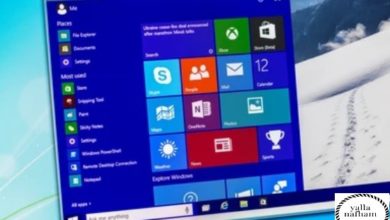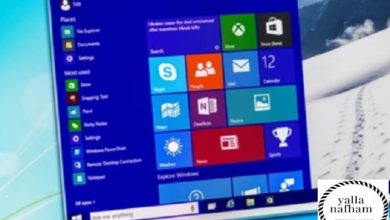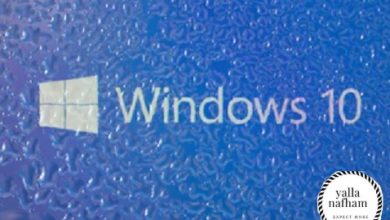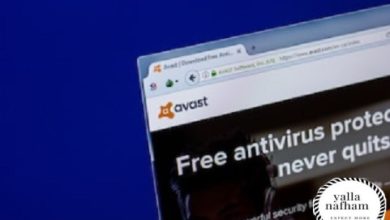اضافة شبكة واي فاي مخفية ويندوز 7 ، ويندوز 10 وإضافتها للموبايل
اضافة شبكة واي فاي مخفية ويندوز 7 و ويندوز 8 و 10، تعرف علي كيفية إضافة شبكة واي فاي مخفية للموبايل واظهار شبكة واي فاي مخفية ويندوز xp.
كيفية إظهار شبكة الراوتر المخفية
اضافة شبكة واي فاي مخفية ويندوز 7 ، ويندوز 10 و XP، بالإضافة إلي توضيح طريقة اضافة شبكة واي فاي مخفية علي الموبايل التي يعمل بنظام الأندرويد أو الـ IOS، هذا هو محور موضوعنا.
نحن علي علم أن هناك الكثير منكم الأن يبحث عن السبب المنطقي من وراء إخفاء شبكة الواي فاي، لذلك إن كنت واحد من تلك الأشخاص، ننصحك أن تقرأ الأن موضوعنا التي يوضح كيفية اخفاء شبكة الواي فاي WE وجميع انواع الراوتر .
لكن واحدة من أشهر الأسباب التي تجبرنا علي إخفاء شبكة الواي فاي الخاصة بنا، هي عمليات التطفل المزعجة التي تهاجم شبكات الواي فاي الخاصة بنا، جدير بالذكر إننا في هذا الموضوع أيضاً سنوضح لكم كيفية تجنب عمليات الإختراق التي قد تصيب جهازك الكمبيوتر أو الموبايل أثناء قيامك بـ اضافة شبكة الواي فاي المخفية علي جهاز الكمبيوتر.
نعم لاتتعجب! ، حيث واحدة من أشهر الثغرات التي يستغلها المخترقين للسيطرة علي جهازك الشخصي، سواء كان كمبيوتر أو موبايل، هي الطرق الشائعة التي ترشحها بعض المصادر الغير موثوق بها لإضافة شبكة الواي فاي.
كيفية إظهار شبكة الواي فاي على اللاب توب أو الكمبيوتر ؟
علي الرغم من أن جميع طرق إظهار شبكة الواي فاي المخفية علي ويندوز 7 ، 10 ، XP أو حتي Mac تكون سهلة ومتشابهة للغاية، إلا أن هناك الكثير يعتقد إنها خطوات في غاية الصعوبة.
لذلك هيا بنا نتعرف معاً علي كيفية إظهار شبكة الواي فاي على اللاب توب أو الكمبيوتر مهما كان نظام الويندوز، وأيضاً طريقة اضافة شبكة واي فاي مخفية علي Macbook أو Imac، جدير بالذكر أن مؤسسة netgear العالمية شرحت هذا الموضوع من قبل.
1. طريقة اضافة شبكة واي فاي مخفية ويندوز 10

بالنسبة لطريقة إظهار شبكة الواي فاي المخفية علي اللاب توب التي يعمل بنظام ويندوز 10، فهي بسيطة وسهلة للغاية، وهذه هي الطريقة:
- أنقر علي رمز شبكة الواي فاي، وستجده في أسفل يمين الشاشة.
- ستجد جميع شبكات الواي فاي المتاحة ظاهرة أمامك، أليس كذلك؟
- لذلك أذهب إلي أسفل القائمة، ستجد خيار الشبكة المخفية (بالإنجليزية Hidden Network).
- أضغط عليها، ثم أختر إتصال (بالإنجليزية Connect).
- سيظهر أمامك مربع تحت عنوان (أدخل SSID)، لذلك أكتب في هذه الخانة أسم شبكة الواي فاي المراد إظهارها، ثم أضغط علي التالي (بالإنجليزية Next).
- أكتب بعد ذلك كلمة المرور (بالإنجليزية Password).
- أخيراً أضغط علي اتصال (بالإنجليزية Connect).
2. اضافة شبكة واي فاي مخفية ويندوز 8
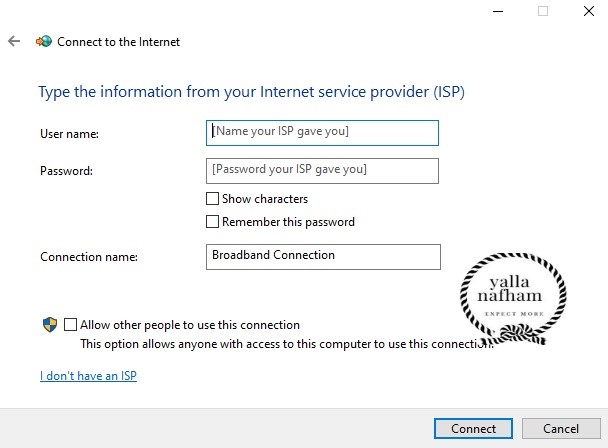
طريقة اضافة شبكة واي فاي مخفية علي ويندوز 8، تشبه تماماً الطريقة الموضحة بالأعلي (ويندوز10)، ولكن سنعتمد علي خاصية البحث الموجودة في جميع أنظمة الويندوز، بدلاً من الضغط علي رمز شبكة الواي فاي مثلما وضحنا بالأعلي:
- أنقر علي رمز المايكروسوفت، وستجده في أسفل شمال الشاشة.
- بعد ذلك أنقر علي مربع البحث، ثم أبحث عن (مركز الشبكة والمشاركة) إن كان جهازك يعمل باللغة العربية.
- بينما إن كان كان جهازك يعمل باللغة الإنجليزية، أبحث عن (Open Network And Sharing Center).
- سيظهر أمامك خيارين وهم (Troubleshoot Problems و Set Up New Connection Or Network).
- لذلك أختر إعداد اتصال أو شبكة جديدة (بالإنجليزية Set Up New Connection Or Network).
- بعد ذلك أضغط علي التالي (بالإنجليزية Next) حتي تظهر أمامك صفحة مصغرة، كما واضح من الصورة المرفقة بهذه الفقرة.
- لذلك أكتب أسم الشبكة (SSID) ثم كلمة المرور (بالإنجليزية Password).
- أخيراً أضغط علي أتصال (بالإنجليزية Connect).
هل تريد تشغيل شاشة هاتفك مهما كان نوعة علي شاشة الكمبيوتر؟ ، إليك طريقة عرض شاشة الهاتف علي الكمبيوتر عن طريق USB والواي فاي .
3. اضافة شبكة واي فاي مخفية ويندوز 7 أو ويندوز Vista

توجد طريقتين لاضافة شبكة واي فاي مخفية علي ويندوز 7، وهم كالأتي:
- أول طريقة: وهي نفس الخطوات الموضحة بالفقرة السابقة لاظهار شبكة واي فاي مخفية علي ويندوز 8.
- الطريقة الثانية: وهي من خلال لوحة التحكم الموجودة في الحاسوب الخاص بك (Control Panel).
لذلك هذه هي طريقة اضافة شبكة واي فاي مخفية ويندوز 7، إعتماداً علي الطريقة الثانية:
- أذهب إلي لوحة التحكم الموجودة في جهازك التي يعمل بنظام ويندوز 7.
- أنقر علي Manage Wireless Networks، ثم أضغط علي إضافة (بالإنجليزية Add).
- ستظهر أمامك مجموعة خيارات، لذلك أضغط علي إضافة شبكة يدوياً (بالإنجليزية Create Network Manually).
- بعد ذلك أكتب أسم الشبكة ثم الرقم السري (بالإنجليزية Password).
- أخيراً أضغط علي إتصال (بالإنجليزية Connect).
4. كيفية إظهار شبكة الواي فاي على لينكس Linux

نظام لينكس معروف بصعوبة الإستخدام عند مقارنتة مع أنظمة تشغيل الأجهزة الأخري، وعلي الرغم من ذلك هذه هي طريقة اضافة شبكة الواي فاي علي نظام لينكس Linux:
- قم بفتح قائمة النظام (بالإنجليزية System Menu).
- ستظهر أمامك مجموعة من الخيارات، لذلك أختر المزيد من المعلومات (بالإنجليزية More Information).
- أنقر علي خيار Wi-Fi Not Connected.
- ستظهر أمامك جميع شبكات الواي فاي المتاحة، لذلك أنقر فوق إعدادات الواي فاي.
- بعد ذلك أنقر علي الاتصال بالشبكة المخفية (بالإنجليزية Connect To Hidden Network).
- ستظهر أمامك قائمة منسدلة، لذلك أنقر علي تحديد جديد (بالإنجليزية Select Now).
- ستظهر أمامك صفحة مصغرة بها خانات فارغة، لذلك أكتب أسم الشبكة المخفية في المكان المحدد لها، وأكتب أيضا الرقم السري.
- أخيراً أضغط علي إتصال بشبكة الواي فاي المخفية (بالإنجليزية Connect To Hidden Network).
هل تعتقد أن سرعة الأنترنت لديك بطيئة إلي حد ما؟ ، إليك طريقة قياس سرعة النت الحقيقية بالميجا في ثواني معدودة.
5. شبكة الواي فاي لا تظهر في اللاب توب التي يعمل بنظام IOS
إن كنت مستخدم جديد لأجهزة الكمبيوتر التي تعمل بنظام الـ IOS وهم (MacBook و Imac)، ستجد صعوبة إلي حد ما في إضافة شبكة الواي فاي المخفية، ومن ثم هذه هي الطريقة الصحيحة:
- أنقر علي شعار الواي فاي، وستجدة في يمين أعلي شاشة الجهاز أو اللاب توب.
- ستظهر أمامك جميع شبكات الواي فاي المتاحة، لذلك أضغط علي الإنضمام إلي شبكة أخري (بالإنجليزية Join Other Networks).
- أكتب أسم الشبكة المخفية والرقم السري الخاص بالشبكة.
- علاوة علي ذلك، يمكنك تحديد خيار الإتصال التلقائي مع شبكة الواي فاي المخفية في المرات القادمة، وهذا سيوفر عليك بالطبع الكثير من الوقت.
- أضغط علي إتصال (بالإنجليزية Connect).
هل سرعة الأنترنت لديك غير مستقرة بالمرة؟ ، تعرف الأن علي حل مشكلة عدم استقرار الانترنت في خطوات بسيطة.
كيفية إضافة شبكة واي فاي مخفية للموبايل

الكثير يعتقد أن من الصعب إضافة شبكة واي فاي مخفية علي الموبايل، ولكن ياعزيزنا القارئ هذا مجرد، لذلك هيا بنا نوضح لكم الطريقة الصحيحة لإظهار شبكة الواي فاي المخفية علي الموبايل التي يعمل بنظام الأندرويد او IOS (أيفون).
1. إظهار شبكة واي فاي مخفية علي الأندرويد
- أذهب إلي الإعدادات (بالإنجليزية Settings) الموجودة في هاتفك الذكي.
- أختر الواي فاي، ثم أضغط علي إضافة شبكة واي فاي جديدة (بالإنجليزية Add WI-FI Network).
- قم بكتابة أسم شبكة الواي فاي المخفية (SSID) وأكتب أيضاً الرقم السري ونوع الأمان.
- بعد ذلك أضغط علي اتصال (بالإنجليزية Connect).
2. اظهار شبكة واي فاي علي الأيفون
- أذهب إلي إعدادات الأيفون.
- أضغط علي شبكة WI-FI، ثم أختر أخري (بالإنجليزية Other).
- بعد ذلك أكتب أسم شبكة الواي فاي المخفية ورقم السري.
- أخيراً أضغط علي اتصال (بالإنجليزية Connect).
تغير باسورد الواي فاي من حين لأخر، سيحمي جهازك من الإختراق!، إليك طريقة تغير باسورد واي فاي we و Te Data من خلال عنوان 192.168.l.l.
توخي الحذر عند اظهار أي شبكة واي فاي مخفية !
ذكرنا معكم في مقدمة هذا الموضوع، أن أحياناً يتحول الأمر من كونك شخص تريد إضافة شبكة واي فاي مخفية علي الجهاز، إلي شخص تم إختراق جهازه بدون أي سبب.
إذاً النقاط التالية ستوضح لكم السبب الرئيسي من وراء ذلك بإختصار شديد، وهذا وفقاً لمؤسسة appknox العالمية:
- الهاكرز دائماً يستغلون عدم معرفة مستخدم الأنترنت، ثم يخلقون له ثغرة تمكنهم من إختراق الجهاز.
- لذلك توجد بعض المصادر تشجع المستخدم بتحميل برامج، حتي يستطيع اضافة شبكة الواي فاي المخفية، لكن هل هذا صحيح؟
- بالطبع هذا غير صحيح بالمرة، جدير بالذكر أن شركة مايكروسوفت نفسها، شرحت من قبل نفس الطرق الموضحة بالأعلي.
- لذلك نحن نؤكد لك أن عملية اضافة شبكة واي فاي مخفية ويندوز 7 أو أي نوع ويندوز أخر، لاتحتاج إلي برامج مثلما يقول البعض، وهذا حتي تقوم بـ حماية الجهاز من الاختراق .
الأن نحن إنتهينا من موضوعنا التي كان يوضح لكم كيفية اضافة شبكة واي فاي مخفية ويندوز 7 ، 8 وكيفية اضافة شبكة واي فاي علي الموبايل أيضاً، يمكنكم أيضاً التواصل معنا عبر التعليقات لأي استفسار أخر. خاتمة الموضوع